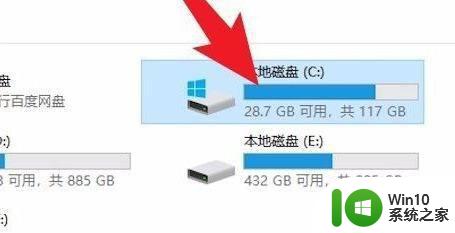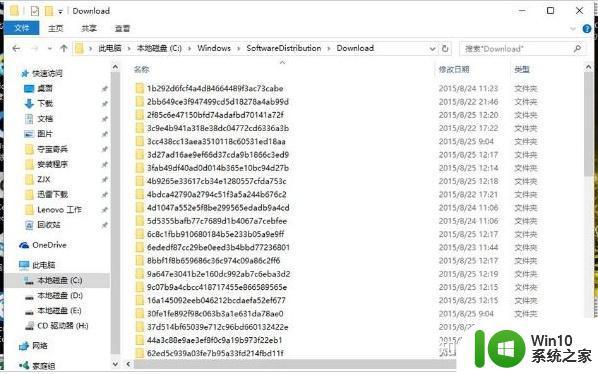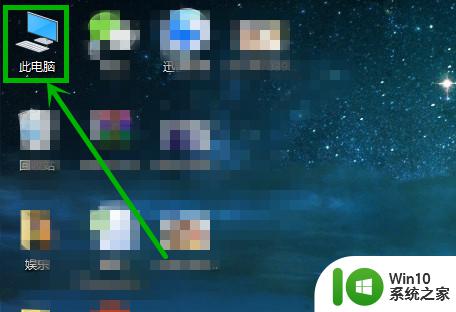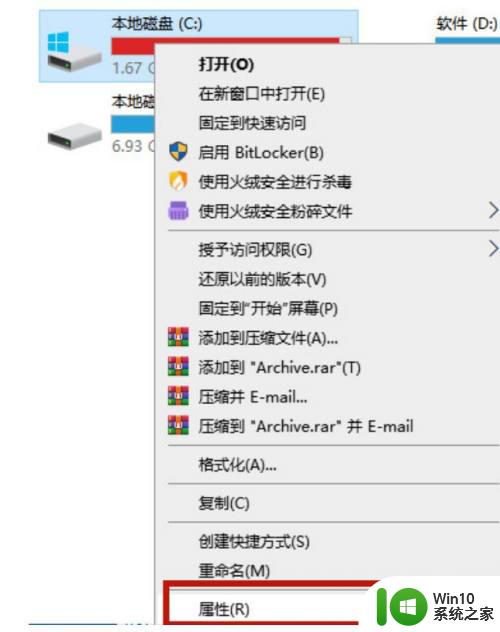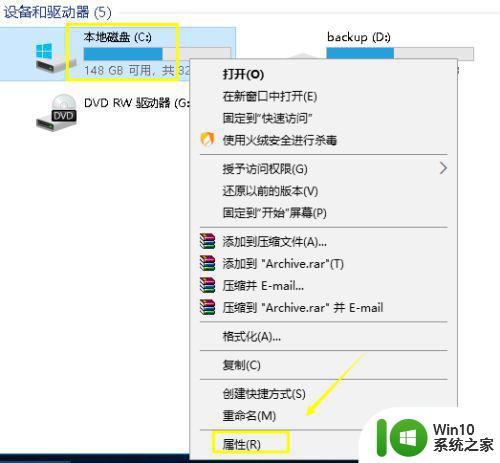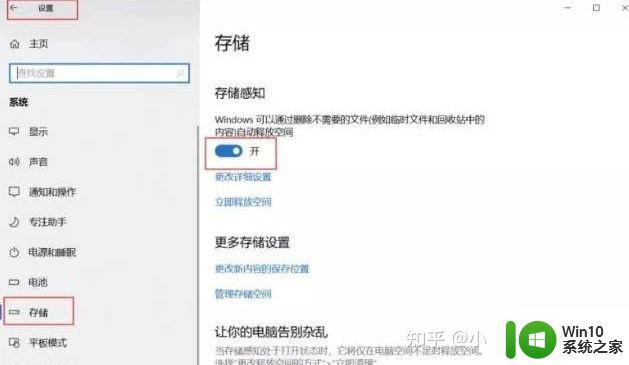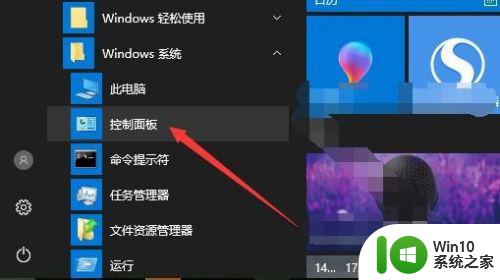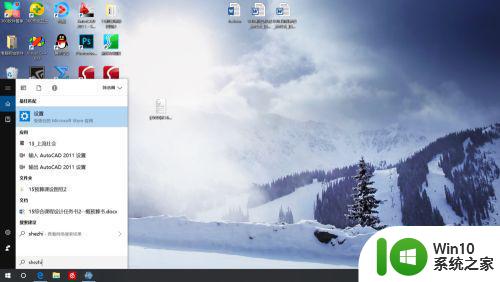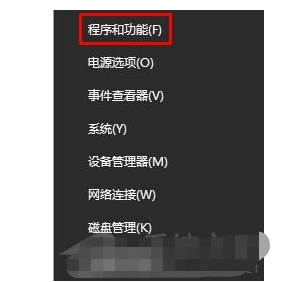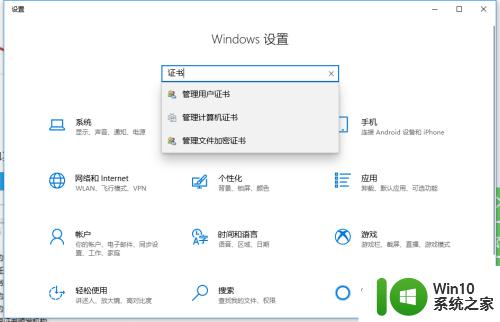win10删除系统更新的具体方法 win10如何删除更新
更新时间:2023-07-14 09:33:25作者:zheng
我们可以通过删除win10的系统更新来将系统回退至更新前的版本,那么该如何删除呢?今天小编给大家带来win10删除系统更新的具体方法,有遇到这个问题的朋友,跟着小编一起来操作吧。
具体方法:
1.鼠标右击“此电脑”,点击属性
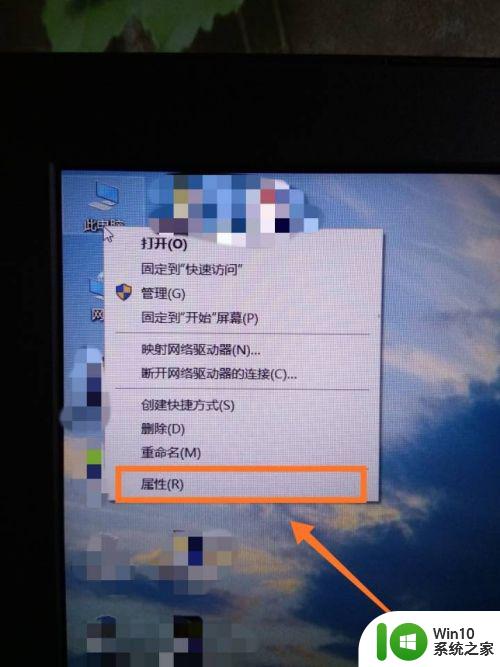
2.单击“控制面板主页”,如图。
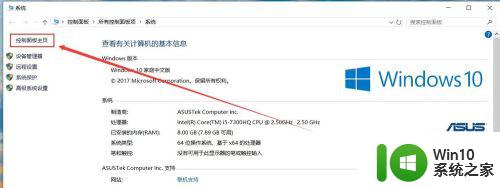
3.在“类别”栏选择“小图标”,如图。
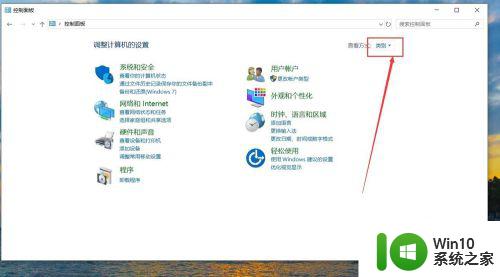
4.单击“程序和功能”一项,如下图。
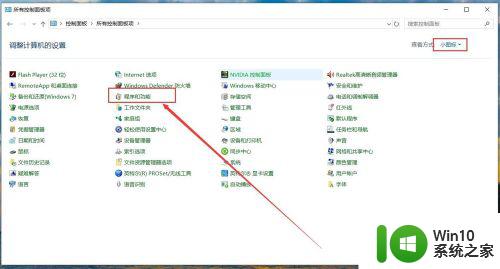
5.点击“查看已安装的更新”,如图。
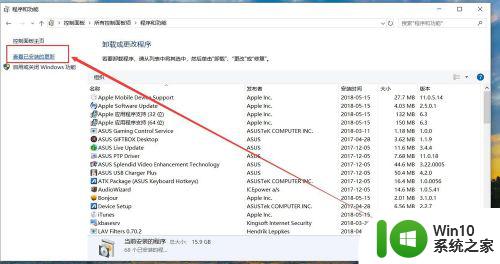
6.现在可以看到当前安装的更新,如图。
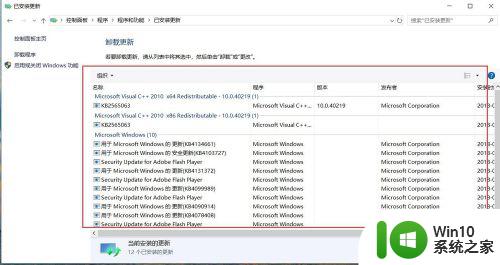
7.找到win系统的更新程序,右击。选择卸载即可,如图。
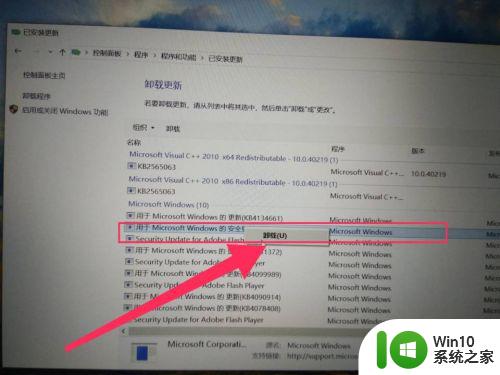
以上就是win10删除系统更新的具体方法的全部内容,还有不清楚的用户就可以参考一下小编的步骤进行操作,希望能够对大家有所帮助。